教你五招快速打开文件资源管理器-【实用技巧】
文件资源管理器怎么打开呢?我们可以使用快捷方式Windows+E,这个快捷方式适用于所有Windows版本,非常的简单快捷,此外,本期教程小编还为大家分享了打开文件资源管理器的其他几种方法,感兴趣的朋友们快来了解下吧。
方法 1:Windows+E 快捷键
使用Windows + E快捷键,可以立即打开「文件资源管理器」。这个快捷方式适用于所有 Windows 版本,甚至可以追溯到 Windows 95 时代,非常简单快捷。
方法 2:「开始」菜单专属快捷方式
在 Windows 11 的「开始」菜单中,可以为「文件资源管理器」添加一个专属的快捷方式:
1. 使用Windows + I快捷键打开「运行」对话框,选择「个性化」>「开始」>「文件夹」。
2. 打开「文件文件资源管理器」开关。
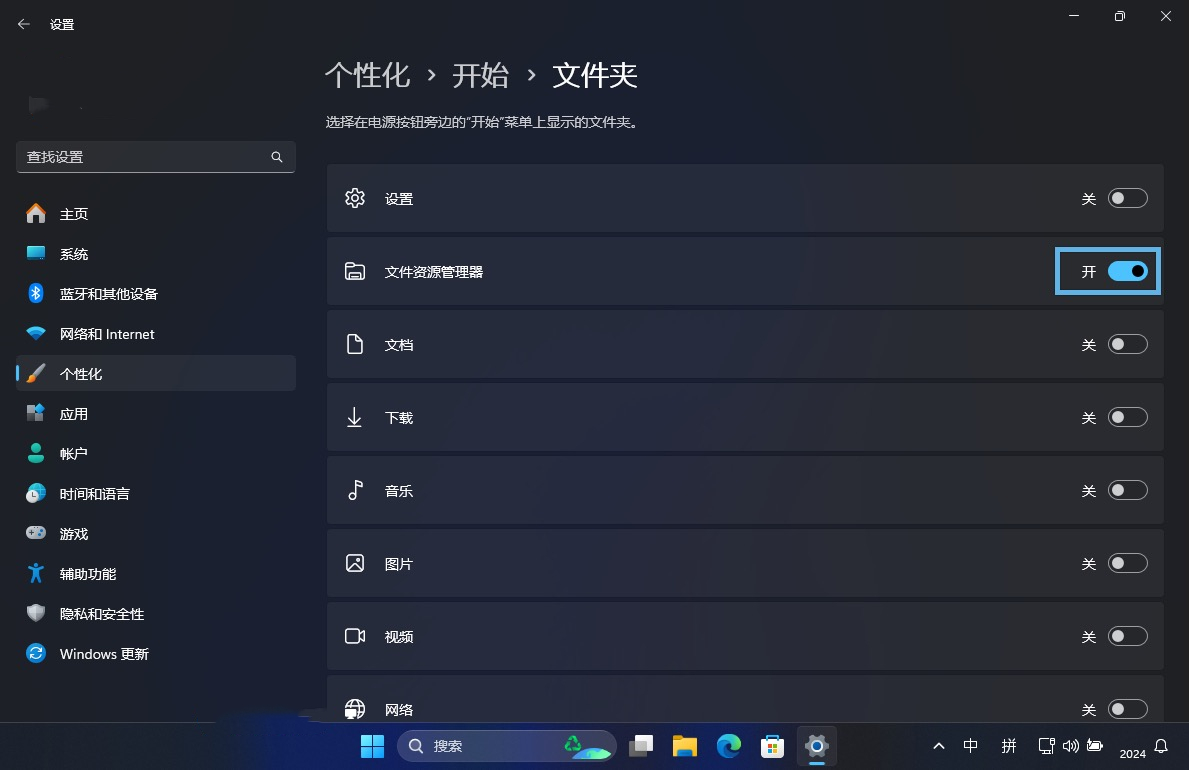
3. 再次打开「开始」菜单时,右下角就会多出一个「文件资源管理器」的快捷图标。
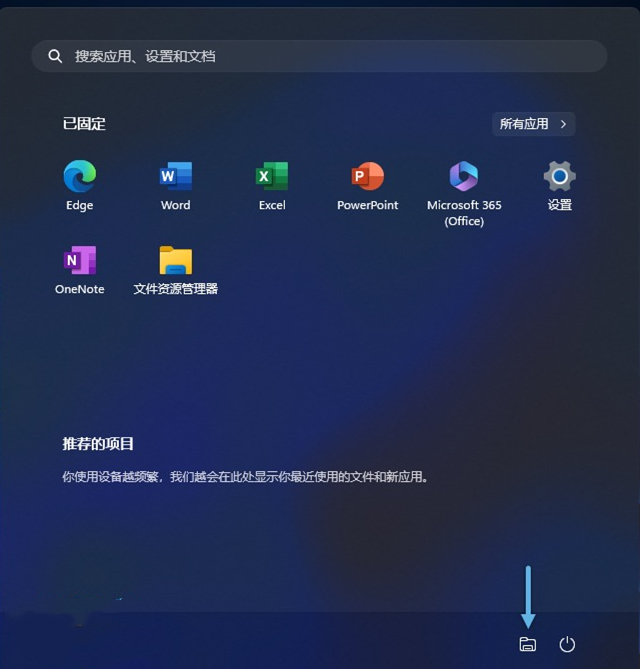
方法 3:「开始」菜单
点击「开始」菜单右上角的「所有应用」按钮,从应用列表中找到并打开「文件资源管理器」。
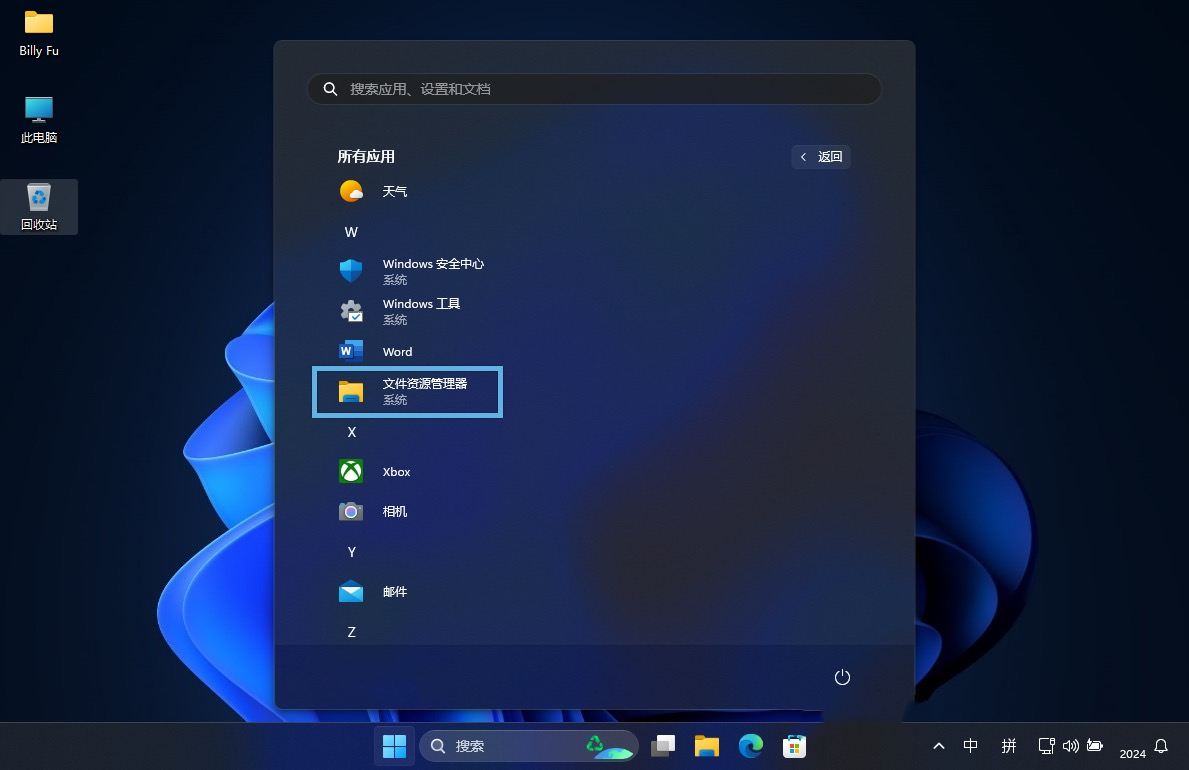
方法 4:使用 Explorer 命令
在 Windows 11 的「运行」对话框、命令提示符和 PowerShell 中,可以执explorer.exe或explorer命令快速启动「文件资源管理器」。
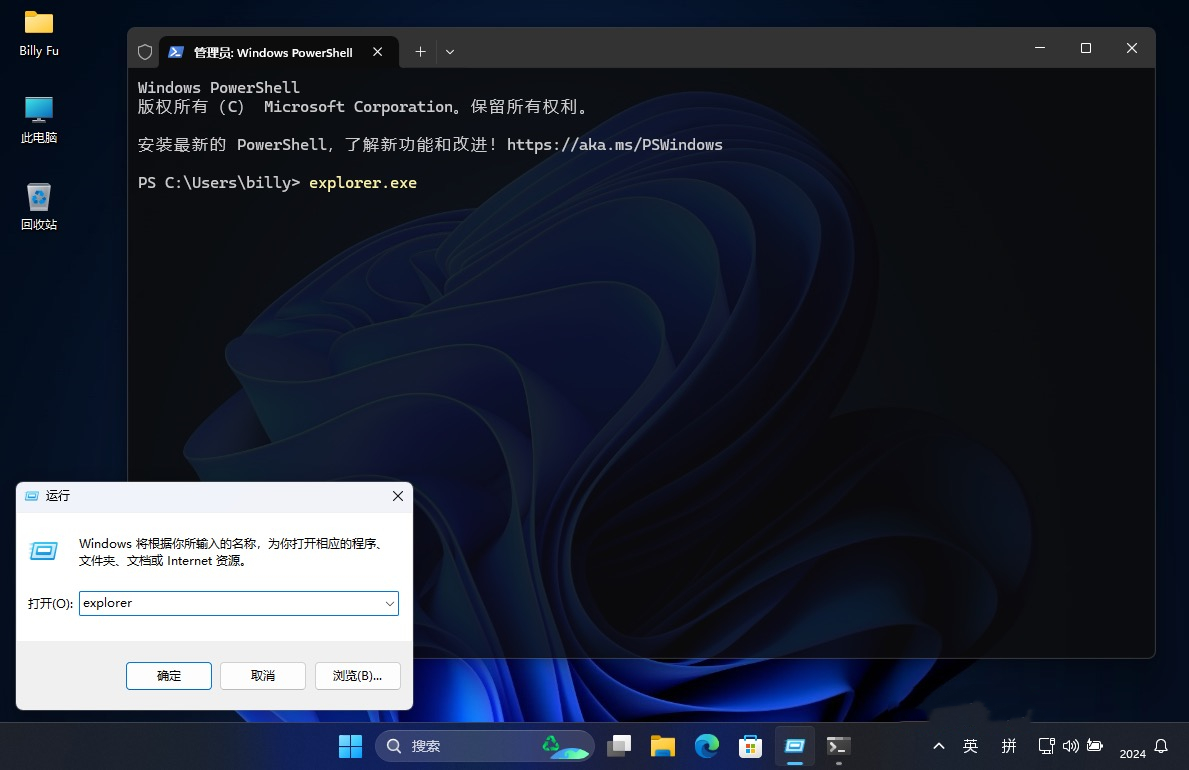
方法 5:高级用户菜单
在「任务栏」上右键单击「开始」菜单图标(或Windows + X快捷键),会弹出一个「高级用户菜单」。从列表中选择「文件资源管理器」,即可快速打开。
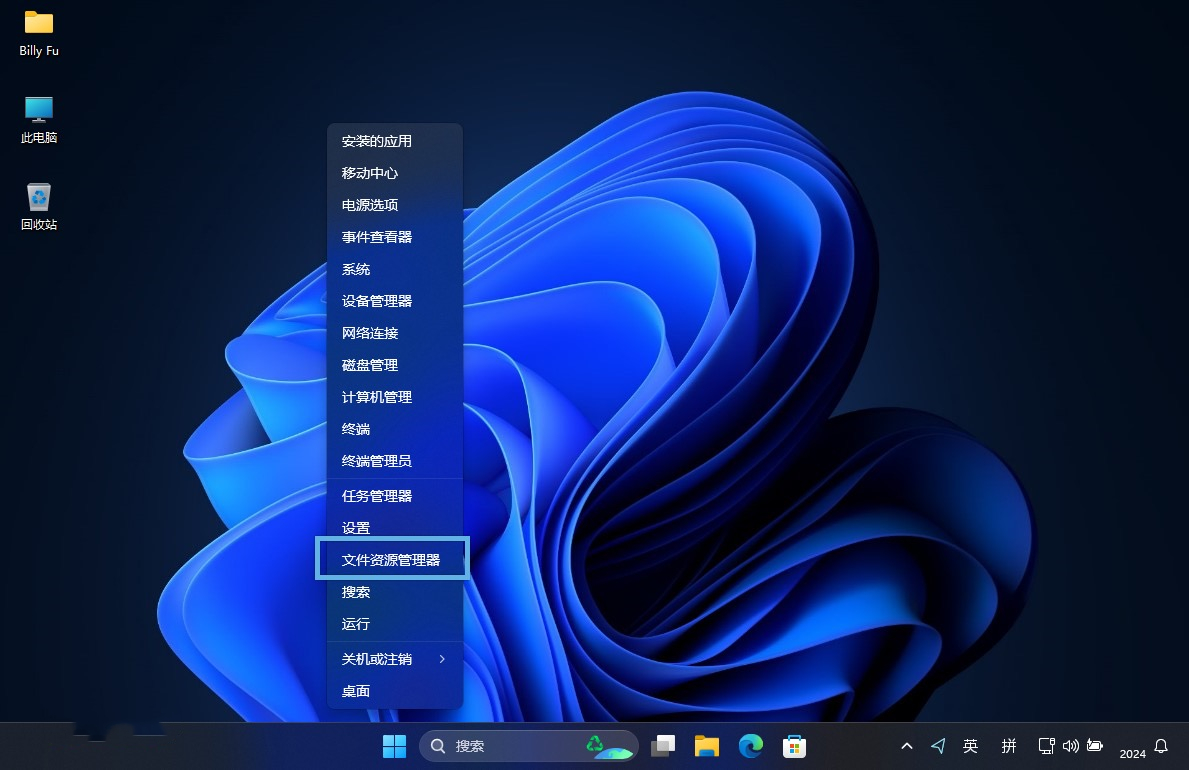
以上就是系统之家小编为你带来的关于“教你五招快速打开文件资源管理器-【实用技巧】”的全部内容了,希望可以解决你的问题,感谢您的阅读,更多精彩内容请关注系统之家官网。
相关文章
- Win11找不到wifi网络怎么办-Win11无线网络找不到的解决方法
- Win11右键默认显示全部怎么设置-Win11右键菜单显示全部的方法
- Win11右击任务栏没有任务管理器的解决方法
- Win11 23H2掉显卡驱动怎么办
- Win11驱动更新在哪里-Windows11驱动程序更新方法
- Win11网络连接不可用怎么回事
- Win11键盘按键全变快捷键了怎么办
- Win11无线显示器怎么用-Win11无线显示器连接方式介绍
- 更新Win11 23H2无法进入系统的两种解决方法
- Win11家庭版怎么实现使用远程桌面?
- Win11蓝牙耳机连上了无法输出音频怎么办?
- 2023年还建议升级Win11吗
- Win11无法添加局域网打印机的三种解决方法
- 怎么绕过Win11检测-绕过Win11检测的方法
- Win11 23H2不能手动搜索更新的两种解决方法
- Win11无法安装23H2更新显示0x800f081f怎么办?
